录音文件是我们日常生活中经常使用的数据类型之一,无论是会议记录、学习笔记还是个人创作,都离不开录音文件的支持。然而,误删录音文件的情况时有发生,这不仅会造成数据丢失,还可能带来不小的麻烦。本文将详细介绍如何恢复已删除的录音文件,帮助您挽回损失。

一、检查回收站
如果您是在Windows系统中删除了录音文件,首先应该检查回收站。通常情况下,除非您永久删除了文件,否则它们会被移动到回收站中,可以从那里恢复。
打开回收站,查找您需要恢复的录音文件。

右键点击该文件,选择“还原”,文件将被恢复到原来的位置。
二、使用系统还原点
如果您的Windows系统启用了系统还原功能,并且在删除录音文件之前创建了还原点,那么可以通过系统还原功能恢复文件。
打开“控制面板” > “系统” > “系统保护”。
选择包含录音文件的磁盘驱动器,点击“系统还原”。

按照向导选择一个早于文件删除日期的还原点。
完成系统还原后,检查录音文件是否已被恢复。
三、利用文件历史记录
如果您启用了文件历史记录功能,那么您可以在文件历史记录中查找并恢复删除的录音文件。
打开“设置” > “更新与安全” > “备份”。
点击“更多选项”下的“恢复我的文件”,选择包含录音文件的文件夹。
浏览文件历史记录,找到需要恢复的录音文件。

将文件恢复到原始位置或另存为。
四、使用数据救星恢复
数据救星是一款强大的数据恢复工具,能够扫描硬盘以及其他存储设备,寻找并恢复已删除的文件。这款软件适用于Windows操作系统,并且提供了直观易用的界面。
下载并安装数据救星,双击桌面上的软件图标或从开始菜单中启动该程序。

 好评率97%
好评率97%  下载次数:4950155
下载次数:4950155 在主界面上,您会看到所有连接到电脑的磁盘驱动器,包括外接设备(如果您连接的是U盘等设备),选择文件所在的磁盘驱动器,开始进行扫描。
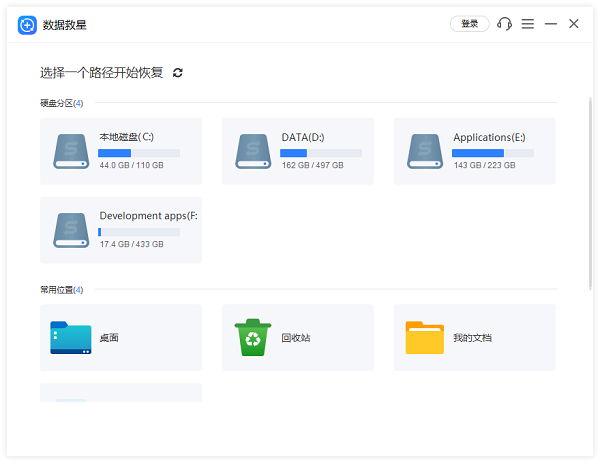
扫描完成后,数据救星会列出所有可恢复的文件。
在文件类型中勾选音频,查找您的录音文件,选中您需要恢复的文件,点击“立即恢复”按钮。
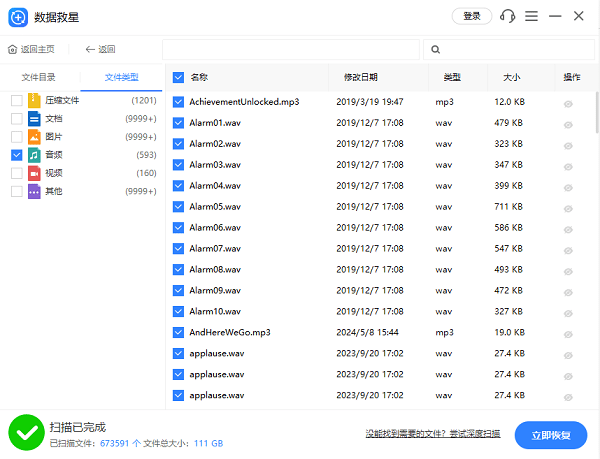
恢复完成后点击打开恢复目录,检查文件是否完好无损。
以上就是录音文件删除的恢复方法。希望对大家有所帮助。如果遇到网卡、显卡、蓝牙、声卡等驱动的相关问题都可以下载“驱动人生”进行检测修复,同时驱动人生支持驱动下载、驱动安装、驱动备份等等,可以灵活的安装驱动。

 好评率97%
好评率97%  下载次数:4950155
下载次数:4950155 


